操作思路:
1、在个人电脑安装VMware Workstation,然后在VMware workstation上安装VMware ESXI充当服务器。
2、在需要转换的物理机上安装vmware converter standalone,确保网络和ESXI主机互通,然后执行迁移
3、迁移完成在ESXI主机上开机该主机查看信息
一、服务端
1、在workstation安装ESXI,截图部分
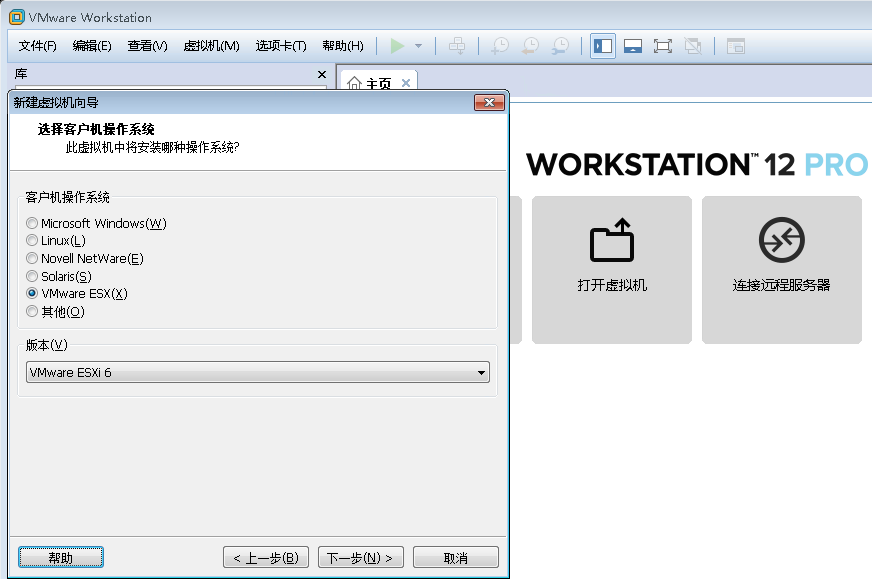
2、使用桥接
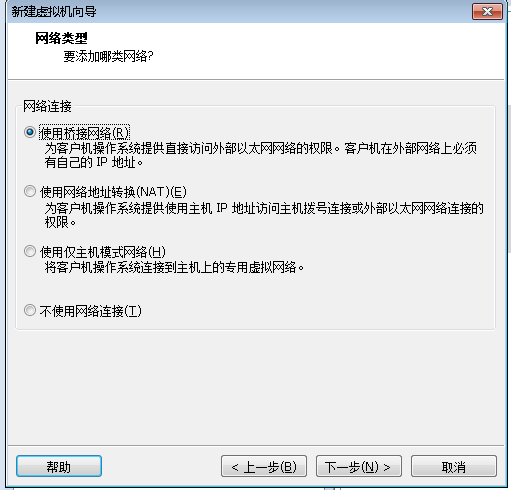
3、点击安装
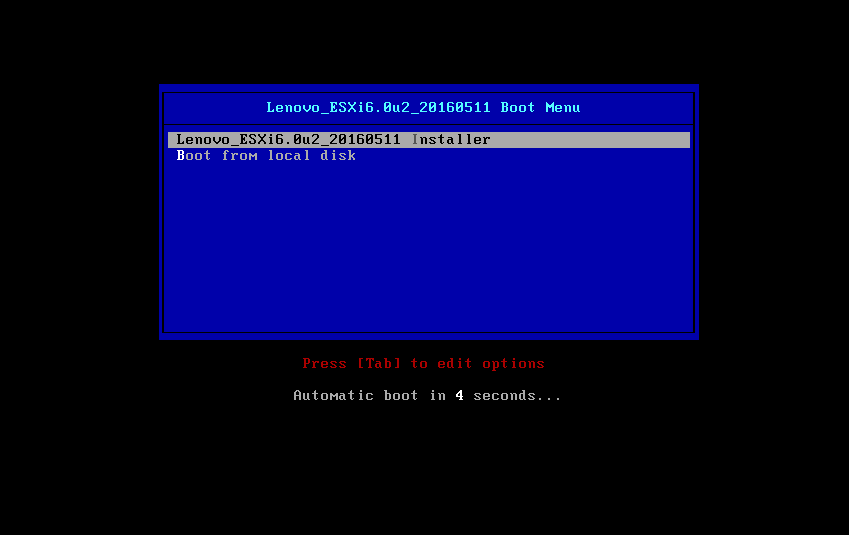
4、回车确认
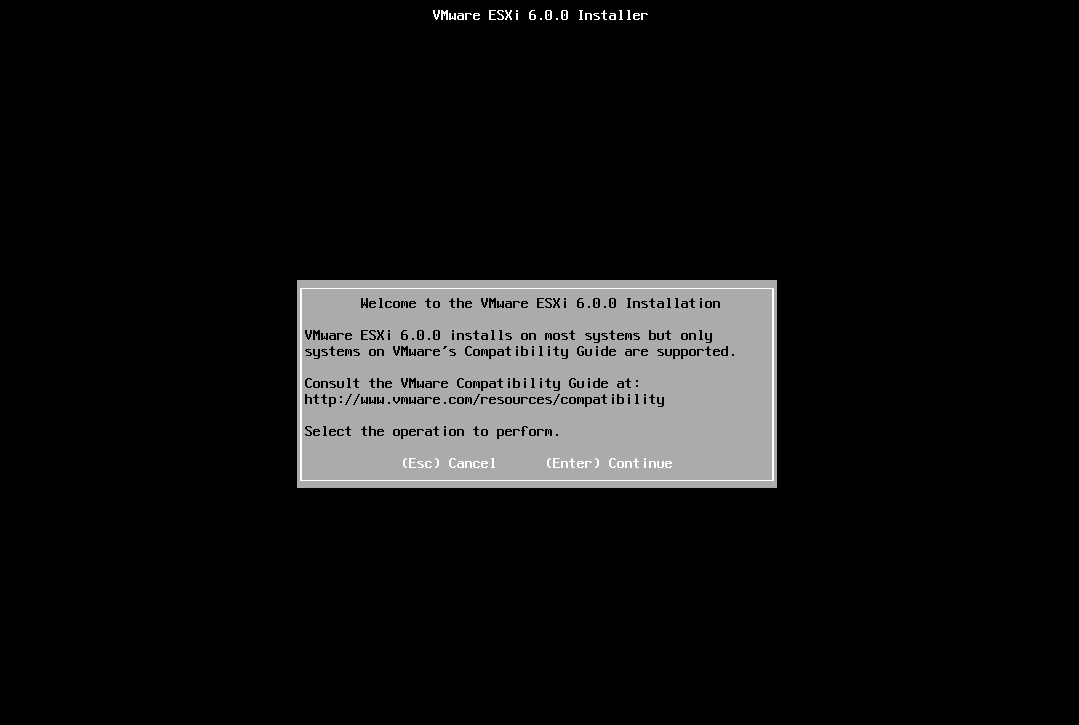
5、按F11
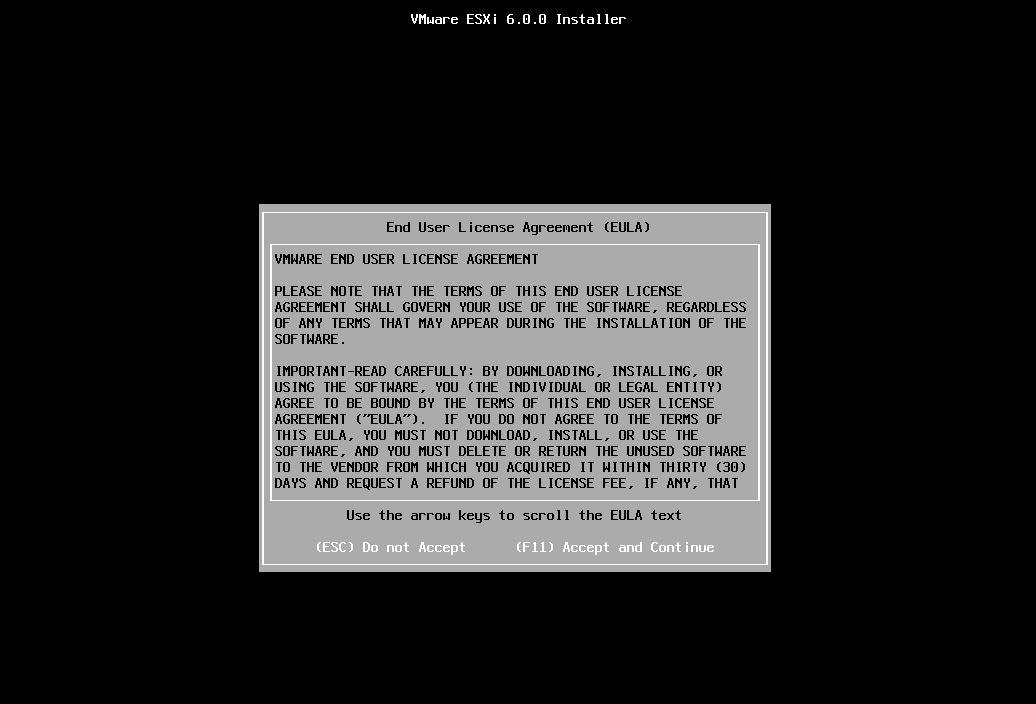
6、根据实际情况选择磁盘,按回车

7、输入root用户登录密码
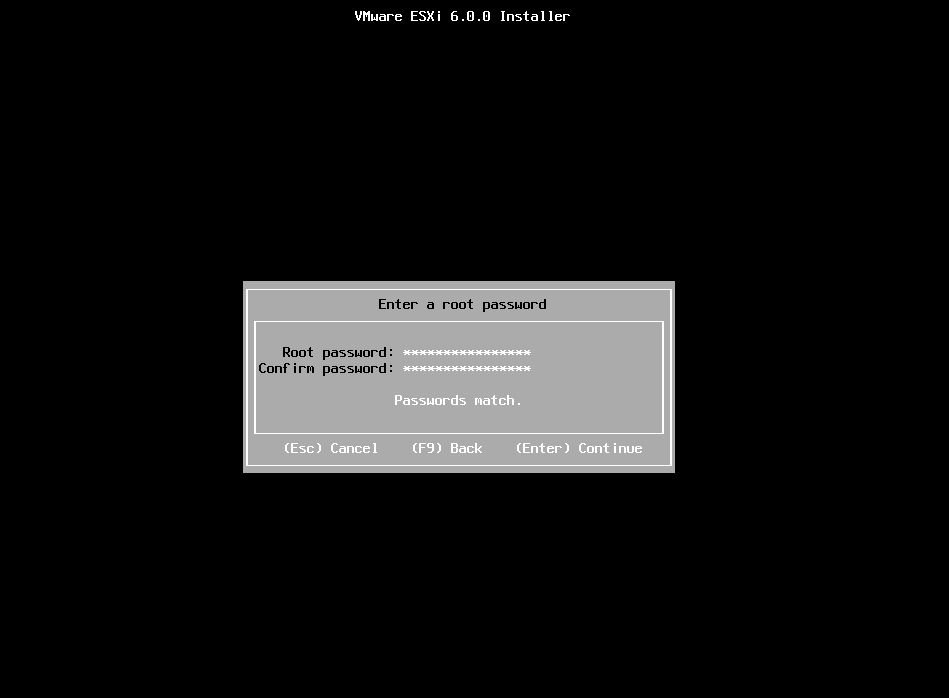
8、点击F11进行安装
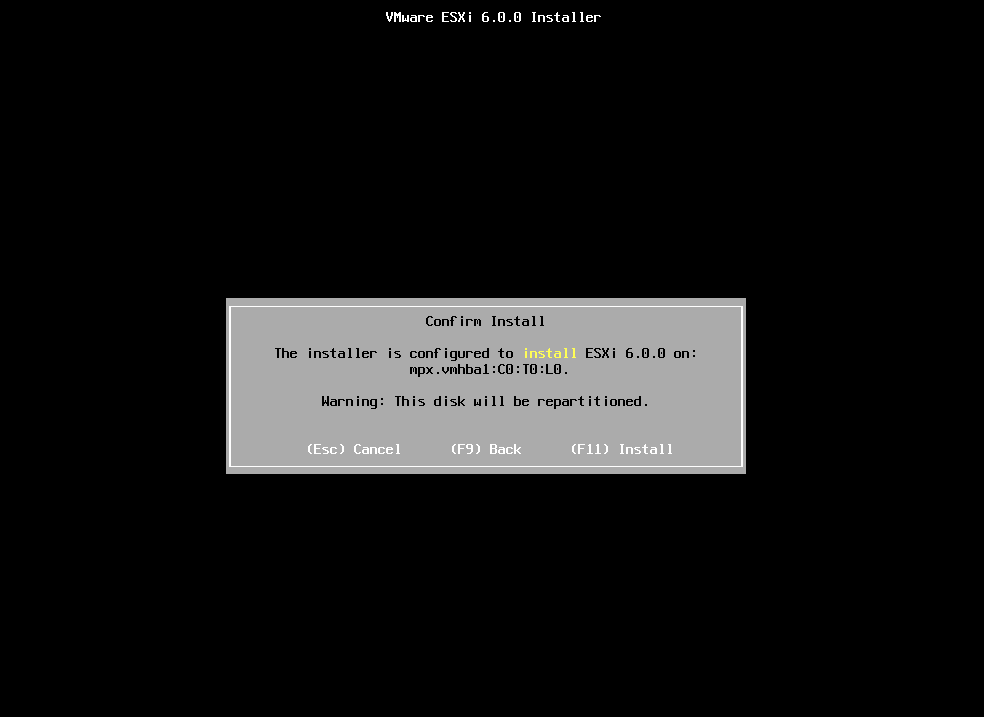
9、安装完成,重启
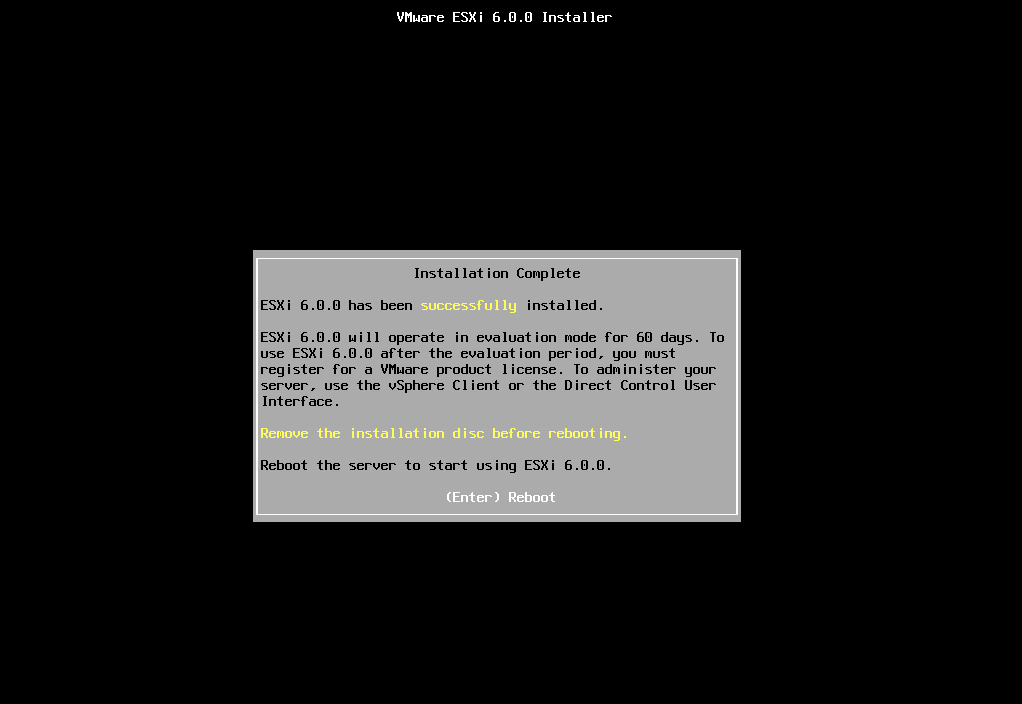
10、查看IP

二、客户端安装软件
1、在需要转换为虚拟机的物理机上安装vmware converter standalone
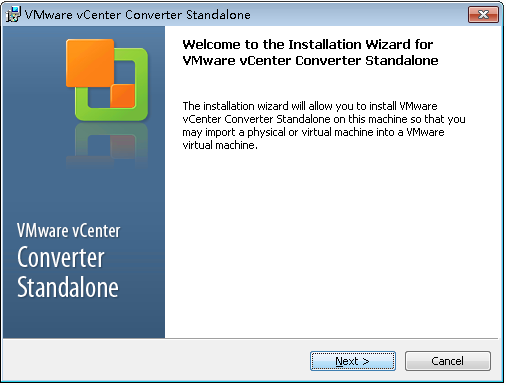
2、默认
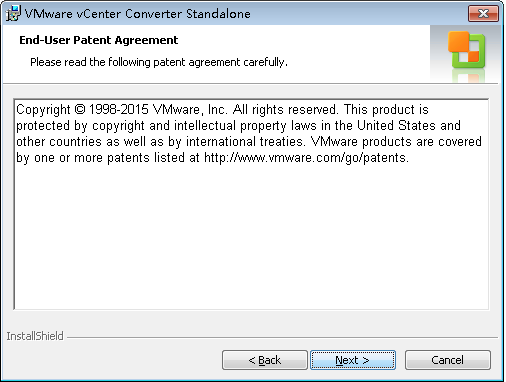
3、同意,下一步
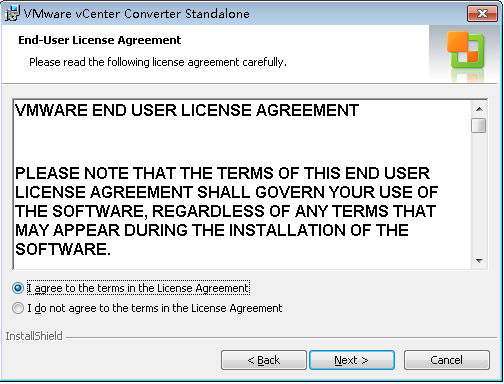
4、根据实际情况选择安装路径
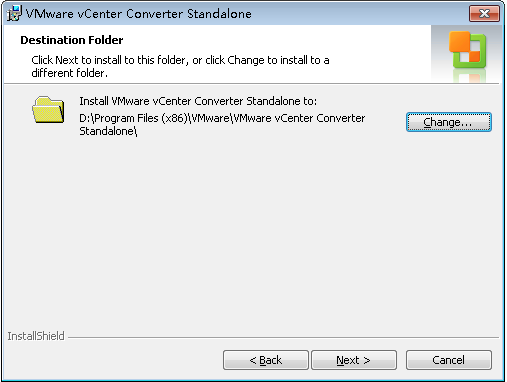
5、默认
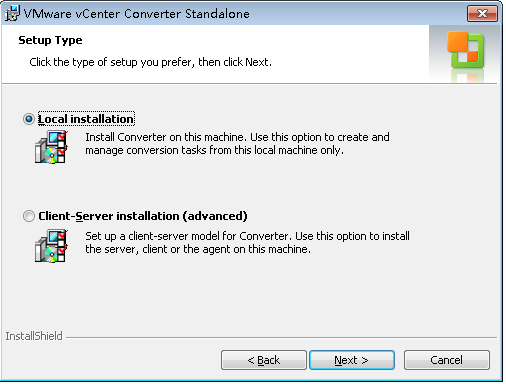
6、点击安装
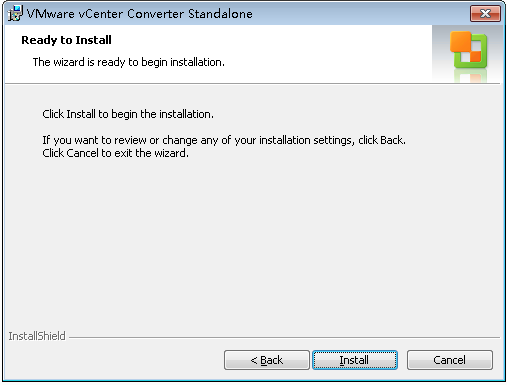
7、完成
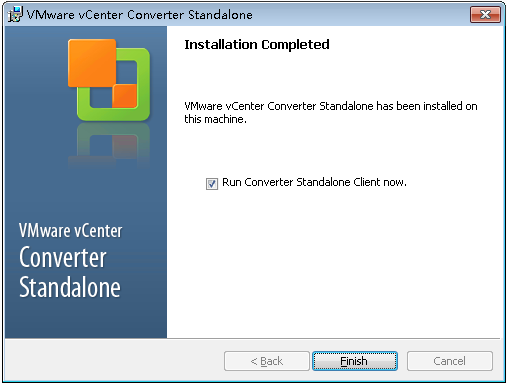
三、客户端软件使用
1、在执行转换之前,为了避免权限和网络的问题需要执行
a、关闭防火墙
b、在“文件夹选项”中取消“使用共享向导(推荐)”
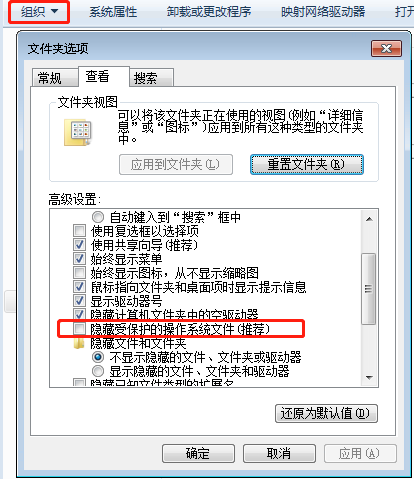
2、选择本机作为要转换的机器
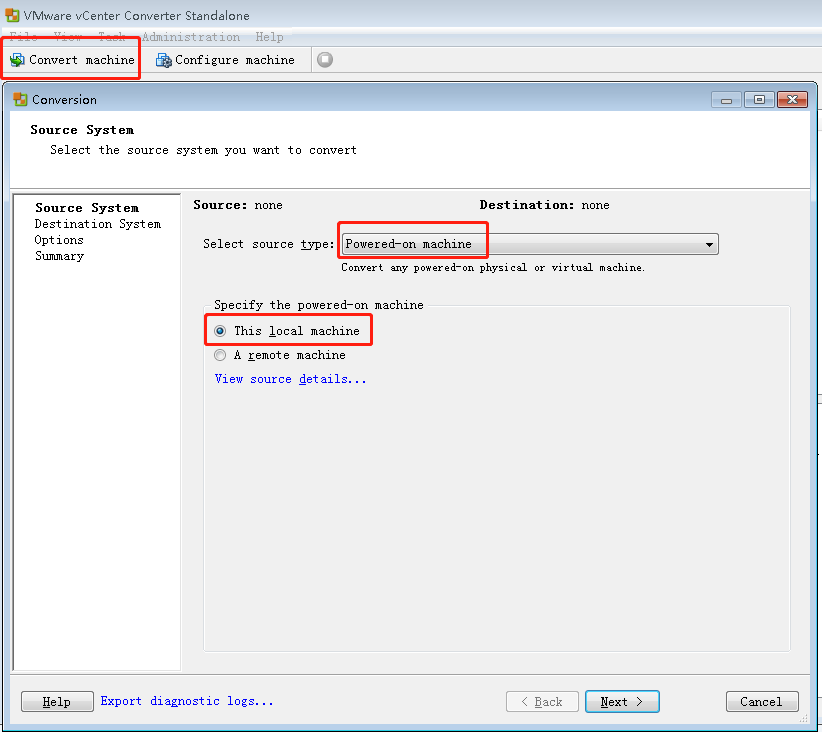
3、输入esxi服务器相关信息
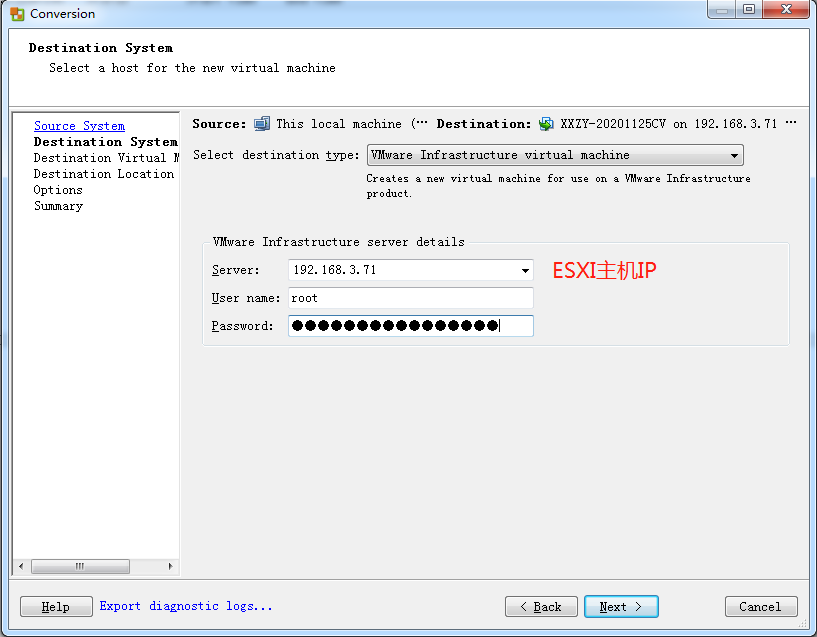
4、主机名自定义

5、选择服务器存储,由于只有一个,默认即可
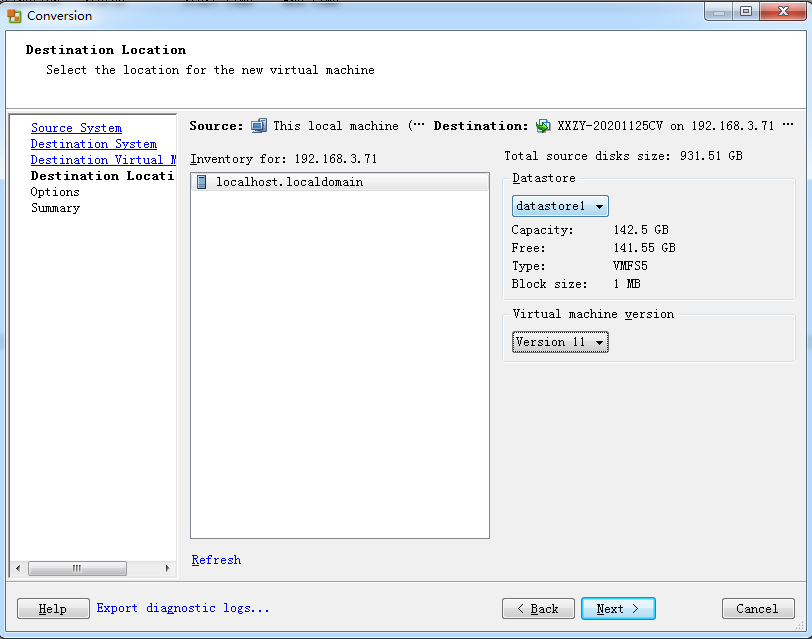
6、由于是测试环境,服务器存储过小,所以需要适当调整

7、取消了D、E盘,并对C盘自定义大小


8、确认信息
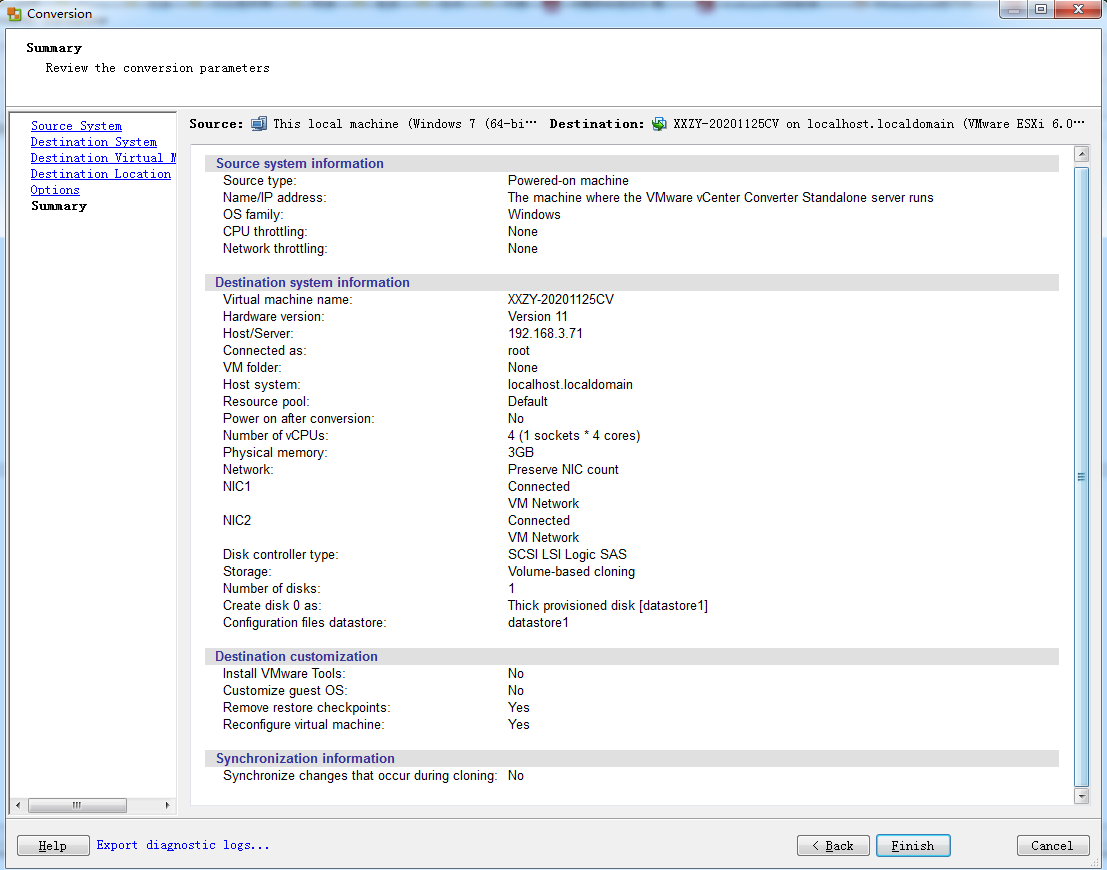
9、查看转换进度

10、完成之后登陆VMware vSphere客户端查看
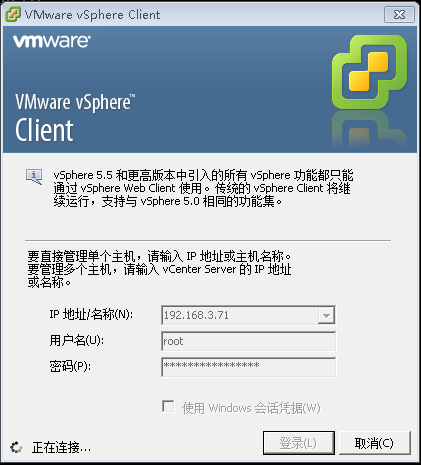
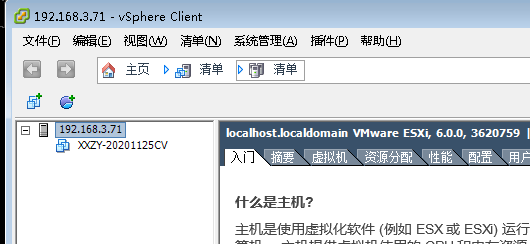
11、开机启动查看,确认正常

最后
以上就是迷路学姐最近收集整理的关于将物理机迁移到ESXI上的全部内容,更多相关将物理机迁移到ESXI上内容请搜索靠谱客的其他文章。
本图文内容来源于网友提供,作为学习参考使用,或来自网络收集整理,版权属于原作者所有。








发表评论 取消回复